5 найкращих менеджерів розділів, які ви повинні мати для Linux/Ubuntu

Шукаєте менеджери розділів Linux? Використовуйте ці менеджери розділів Linux з відкритим кодом, щоб зробити достатньо місця під час роботи.
Два основних способи керування комп’ютером – це клавіатура та миша. Доступний ряд інших керуючих пристроїв, багато з яких призначені для користувачів з обмеженими можливостями, які ускладнюють або унеможливлюють використання традиційних пристроїв введення. Використовуючи комп’ютерну мишу, ви хочете, щоб рух курсора миші був природним. Налаштування, необхідні для цього природного відчуття, відрізняються від людини до людини.
Основним параметром того, наскільки природним є рух миші, є чутливість. Чутливість миші – це міра того, як далеко переміщається курсор миші на екрані порівняно з тим, наскільки далеко ви рухаєте руку, утримуючи мишу. Зазвичай це вимірюється в DPI або «точках на дюйм», причому високий DPI є більш чутливим, ніж низький DPI. DPI призначений як міра того, на скільки пікселів переміститься курсор миші на кожен дюйм, на який переміщується миша, однак це не суворий показник один до одного.
Порада: немає чіткого визначення для високих або низьких значень DPI. Більшість користувачів, як правило, будуть зручні в діапазоні від 1000 до 3500 DPI для загального використання.
Хоча деякі миші поставляються з налаштуваннями, які дозволяють налаштувати DPI миші або за допомогою фізичного перемикача, або за допомогою програмного забезпечення, багато з них пропонують лише один параметр чутливості, особливо на бюджетному ринку. Щоб дозволити всім користувачам налаштувати свою чутливість миші, Linux Mint дозволяє налаштувати чутливість миші в операційній системі, по суті застосовуючи множник до введення миші.
Щоб налаштувати чутливість миші, натисніть клавішу Super, потім введіть «Миша та тачпад» і натисніть Enter.
Порада: клавіша «Super» — це назва, яку багато дистрибутивів Linux використовують для посилання на клавішу Windows або клавішу «Command» Apple, уникаючи при цьому будь-якого ризику проблем із товарним знаком.

Натисніть клавішу Super, потім введіть «Миша та тачпад» і натисніть Enter.
У налаштуваннях миші та сенсорної панелі натисніть повзунок «Власна чутливість» у нижній частині розділу «Розмір і швидкість вказівника» в положення «Увімкнено». Коли ви це зробите, ви побачите повзунок чутливості, що дозволяє зменшити чутливість вашої миші.
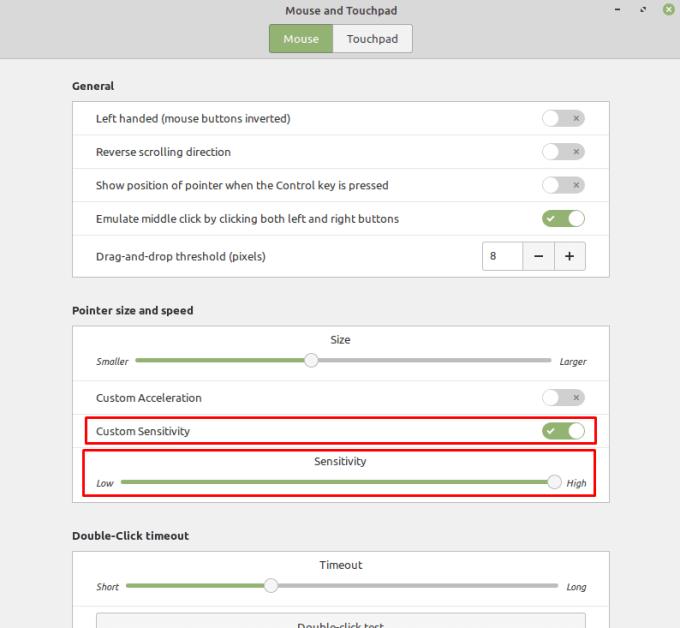
Натисніть «Спеціальна чутливість» на «Увімк.», а потім відрегулюйте повзунок «Чутливість», що з’явиться.
За замовчуванням повзунок чутливості встановлено на максимальне значення, що ускладнює збільшення чутливості миші, якщо ви хочете, щоб вона була більшою. Якщо ви хочете підвищити чутливість миші, ви також можете спробувати натиснути повзунок «Власне прискорення» у положення «Увімкнено». Налаштувавши новий повзунок «Прискорення», ви можете додатково налаштувати чутливість миші.
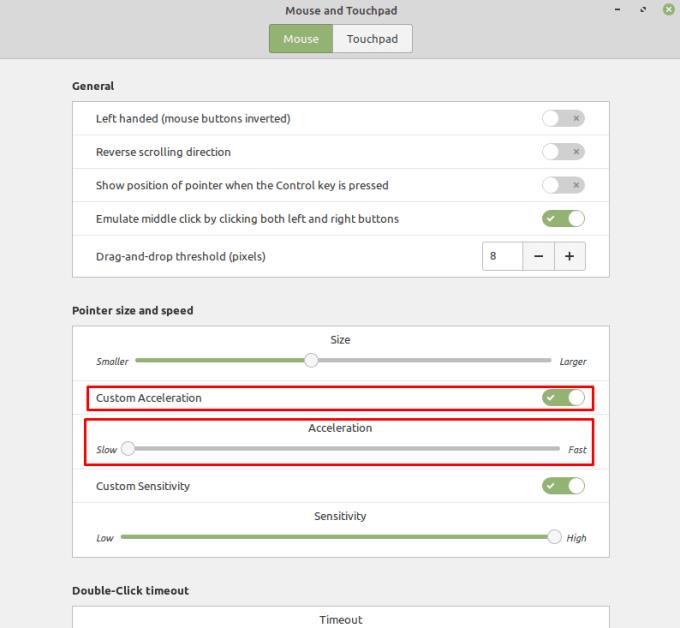
Ви також можете налаштувати прискорення миші, увімкнувши повзунок «Власне прискорення», а потім налаштувавши повзунок «Прискорення».
«Прискорення миші» працює шляхом інтерпретації швидших рухів миші як руху далі, ніж повільніших рухів. Це може бути корисно, якщо ви хочете робити великі швидкі рухи і маленькі тонкі рухи. Однак деякі користувачі, особливо геймери, як правило, залишають прискорення миші вимкненим, оскільки це може ускладнити оцінку точної відстані певного руху миші перемістить курсор, оскільки воно змінюється в залежності від того, як швидко ви переміщаєте мишу.
Примітка. Жодне з цих налаштувань не матиме жодного впливу на віртуальну машину, оскільки налаштування чутливості миші в першу чергу контролюватиметься операційною системою хоста.
Шукаєте менеджери розділів Linux? Використовуйте ці менеджери розділів Linux з відкритим кодом, щоб зробити достатньо місця під час роботи.
Якщо ви професійний музикант або композитор із комп’ютером з ОС Linux, то для цього є програми. Прочитайте це, щоб дізнатися про інструменти для створення музики Linux, які можуть допомогти вам створювати, обрізати або редагувати.
Для користувачів з обмеженими можливостями керувати комп’ютером за допомогою традиційних периферійних пристроїв, таких як миша та клавіатура, може бути дійсно складним. Щоб допомогти підтримати
Одним із багатьох способів взаємодії з комп’ютером є звук. Звукові сигнали можуть допомогти вам зрозуміти, що щось потребує вашої уваги або
Linux Mint використовує аплети для додавання функцій до панелі завдань. Пропоновані за замовчуванням включають годинник, менеджер гучності, мережевий менеджер і навіть запуск
Для будь-якого комп’ютера надійний пароль важливий для його безпеки. Хоча ви можете бути в порядку з тим, щоб знати пароль вашого облікового запису
Доступ до мереж Wi-Fi зазвичай обмежується одним із трьох способів. Найпоширенішим методом є використання пароля, але ви також можете мати мережі, де
Щоб під’єднати пристрої до комп’ютера, ви можете використовувати традиційні кабелі, такі як USB та 3,5 мм роз’єми, але вони можуть спричинити безлад кабелів та обмежити відстань.
Хоча використання ваших онлайн-облікових записів окремо є стандартним методом і надає повний доступ до веб-сайту або послуг, іноді є
Ви коли-небудь думали, чому дистрибутиви Linux так часто оновлюються? Можливо, це одна з причин, чому, навіть будучи безкоштовним програмним забезпеченням, Linux не настільки популярний, як Windows або macOS. Ми розповімо вам, чому оновлення Linux, як-от оновлення ядра Linux, відбуваються так часто, і чи потрібно їх застосовувати чи ні. Читайте далі!








